欢迎使用Small PDF转换成WORD转换器,这里为您提供SmallPDF转换器最新资讯以及SmallPDF转换器 相关基础教程、使用技巧、软件相关知识、软件激活、升级及常见问题等帮助。
发布时间:2025-01-05 15:26:45
很多人在工作和学习过程中,大部分用户都常需要将PDF转为Excel表格。但有时,转换效果不佳,可能是工具不佳或PDF文档有特殊设置。这时,我们得寻求一些方法来提升转换质量。那么,有哪些值得尝试的PDF转Excel方法呢?请不要过于担心,下面就来分享六个简单高效的转换方法,一起来看下吧。
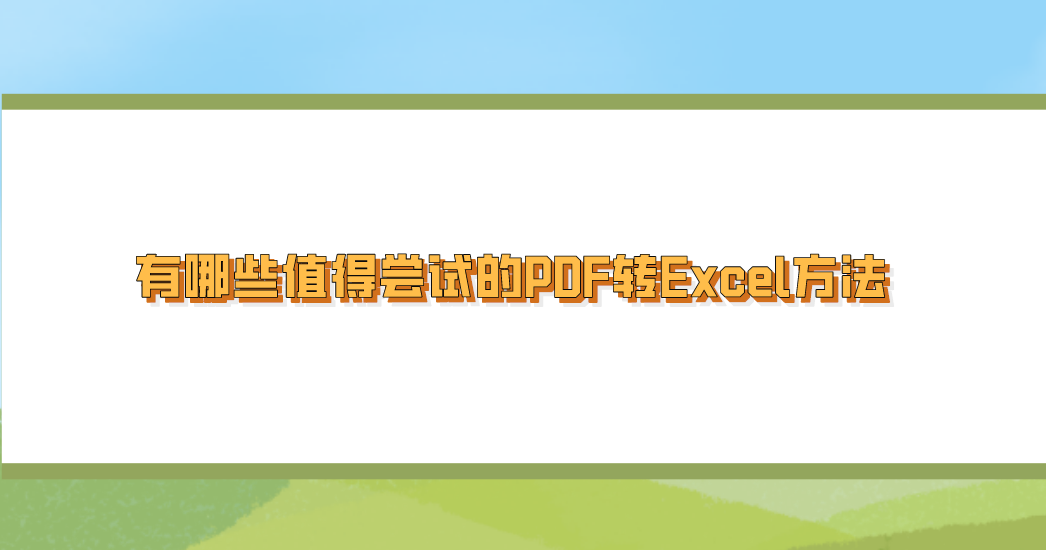
一、检查原始文件
想要做好PDF转Excel的操作,必须保证原始PDF文件完好无损。PDF的质量对转换结果有很大影响。如果说当前PDF是扫描件,图像是否清晰、文字是否完全可读等都会成问题。如果是文字版,排版可能较为混乱。因此,在转换前,我们必须仔细核查文件的质量和格式,这就像盖房子先打好地基,若源文件本身就有问题,后续的转换即便再怎么努力,也会留下瑕疵。此外,有时候还需对源文件进行一些前期处理。

二、选择合适工具
其次,市面上有多种将PDF转换为Excel的工具。这些工具中,有些不收费,有些则需要付费;有些适用于处理简单的文档,而有些则在复杂文档的转换上表现更佳。另外,一些小型在线转换服务虽然不收费,但在处理复杂PDF表格或数据时,可能无法达到完美效果。这里需要注意的是:大家要根据PDF文件的不同种类,挑选恰当的工具。如果说PDF仅由几页组成且数据量不多,使用在线的小型工具可能就足够了。另外,如果您对于转换PDF的质量要求比较高,可以试试“SmallPDFer”这款。
具体转换操作:
步骤1、将这边需要使用到的“SmallPDFer”软件安装在电脑的桌面上,等待安装好以后就能够直接的打开来进行使用了,在这个软件的主界面中点击“PDF转文件”功能,高功能里面是能够将PDF格式转换成Word、PPT、图片等格式的。等待软件直接的进入到了内页当中之后,在点击左边功能列表当中的“PDF转Excel”功能,然后再点击界面左上角的“添加文件”按钮,将需要转换的PDF文件统一的上传到软件里面。
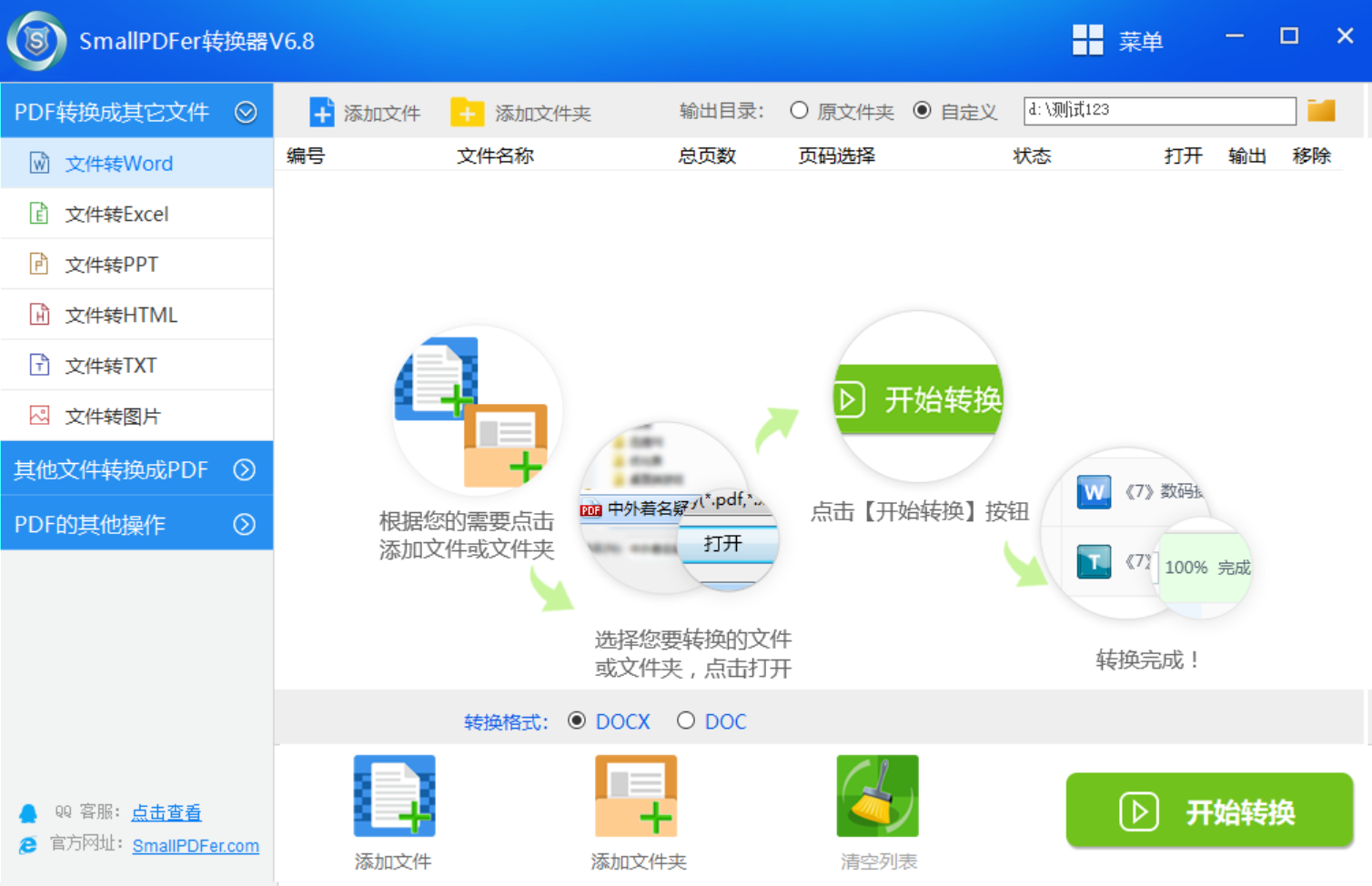
步骤2、需要转换的PDF文件全部添加好之后,设置一下转换之后的文件格式,这边默认选中的格式是“xls”等。最后,直接点击界面右上角的“开始转换”按钮,让软件启动转换程序,等转换的操作完成了以后是会保存在输出目录当中的。也就是在转换进度条为100%之后,可以直接在转换的目录下查看具体的效果。
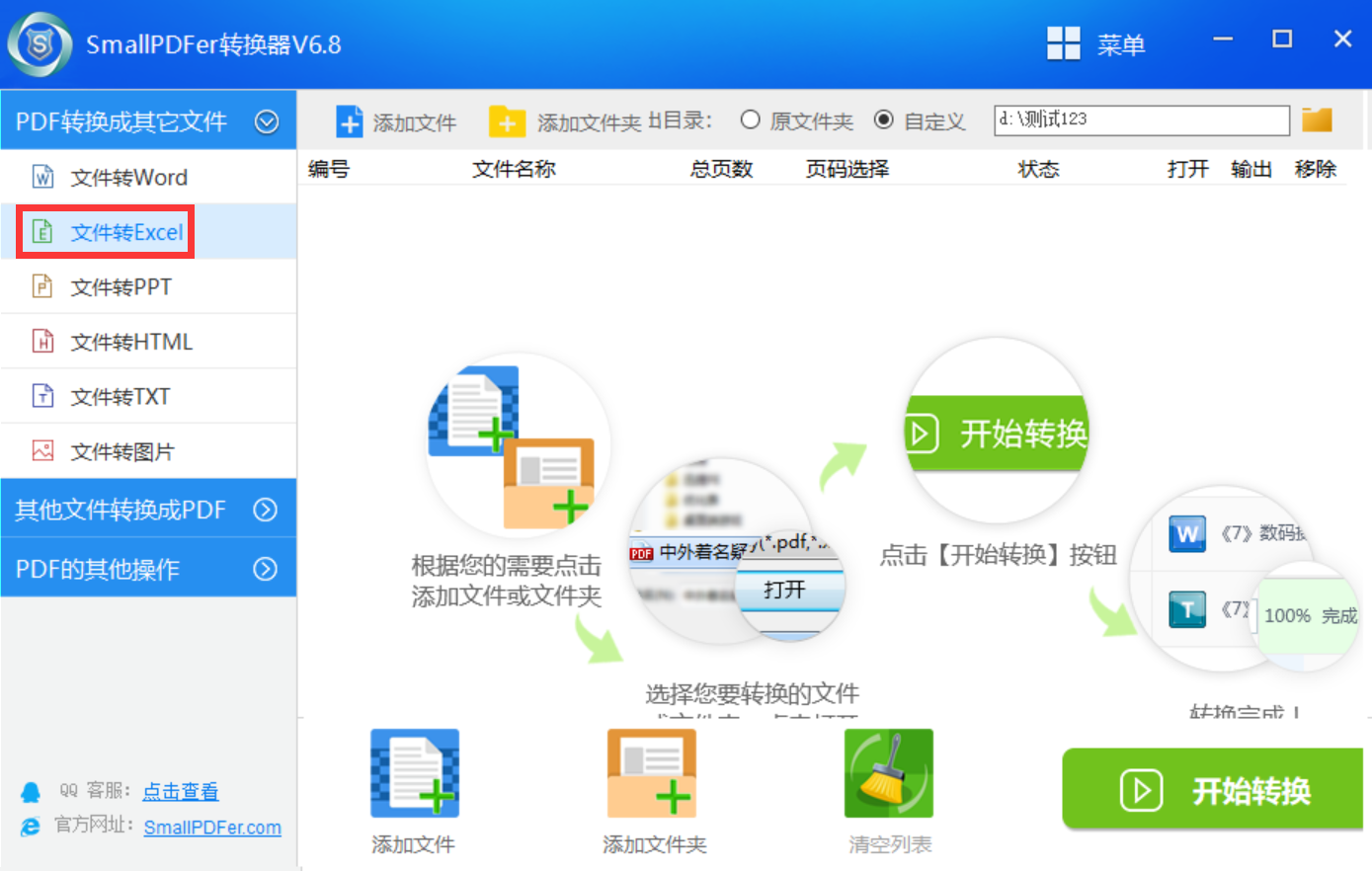
三、手动调整排版
转换并非永久固定,往往需要手动调整来确保正确。在转换后的Excel表格里,可能会遇到格式错误,比如数字变成了文本。这时,必须手动更正格式,以确保数据处理的顺利进行。目前,有些行和列可能因PDF中的分隔问题,转换后数据会合并或出现错位。为此,我们必须细致比对原始PDF与转换出的Excel数据,对行列顺序和结构进行重新调整。虽然这个过程较为繁琐,但它能显著提升数据的精确度。
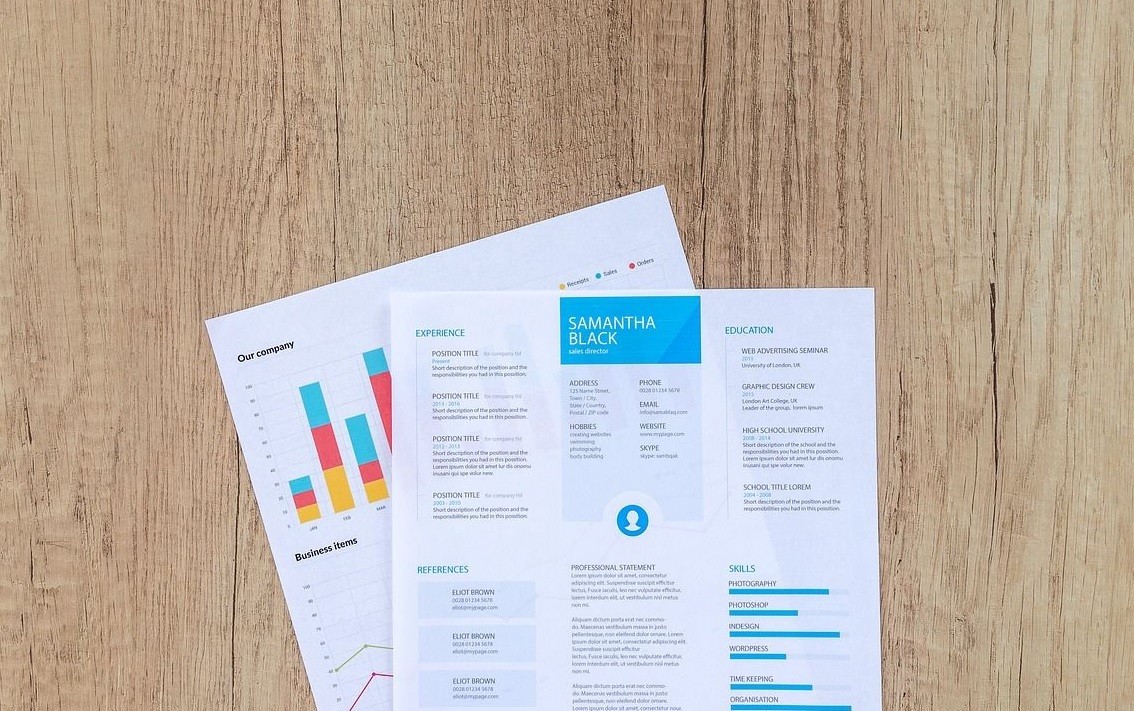
四、使用导出功能
此外,Excel里也有导入数据的功能,能提升转换的效率。比如,可以将PDF文件中按规律排列的数据,按照特定格式导入到Excel中。若PDF文件里的数据是以逗号或制表符等分隔符号呈现,那么就可以借助Excel的数据导入向导进行操作。目前,这个功能能设定数据的格式和分隔等细节。举例来说,面对成千上万的数据,如果说使用常规方法转换,格式可能出错。但如果使用数据导入功能,就能更精确地安排数据布局,降低出错率。

五、寻求专业帮助
当然了,您如果觉得前述方法未能有效解决难题,而转换的数据又至关重要,那么可以尝试联系专业的数据修复服务。此类服务由特定公司或技术专家提供,他们擅长解决这类复杂的数据转换与恢复难题。不过,他们或许会使用特定算法或软件,对转换后的Excel文件进行细致的修复处理。这自然需要投入相应的费用,同时还要关注信息的保密问题。尽管如此,对于关键数据而言,这仍是一种值得信赖的解决手段。
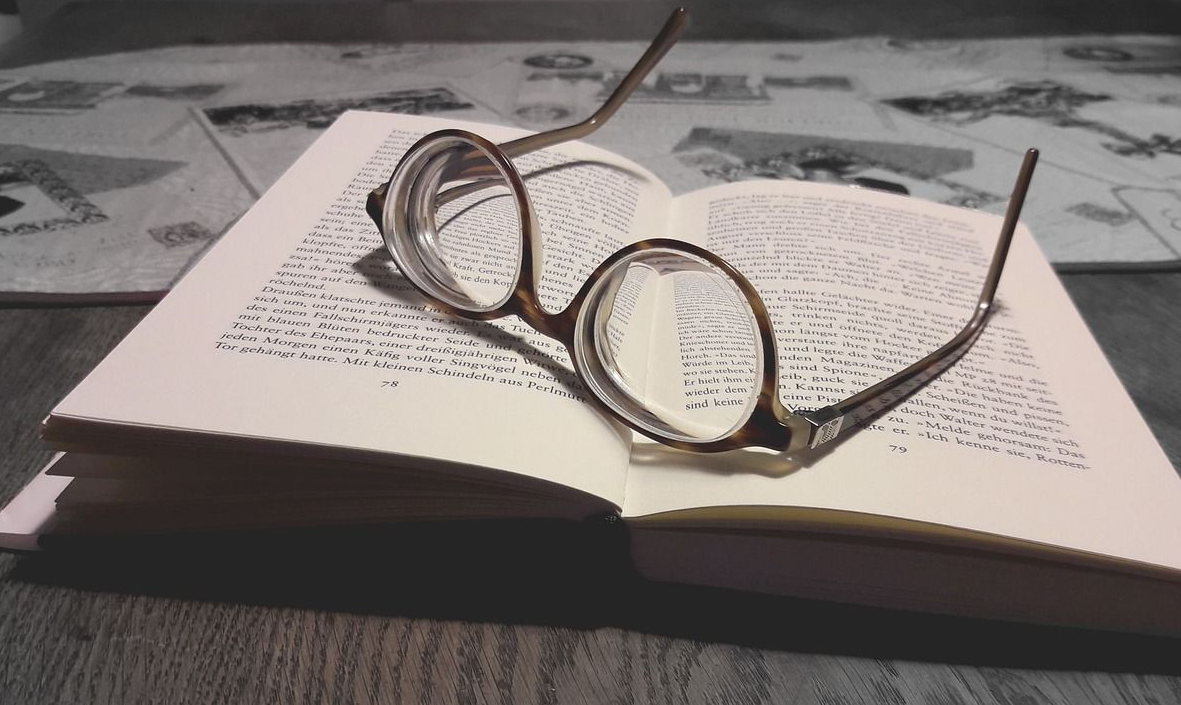
六、利用OCR识别
除了上面分享的五个方法以外,想要成功地做好PDF转Excel的操作,OCR技术在处理扫描PDF文件时非常实用。它能识别图片中的文字,并将其转换成可编辑的状态,不过好在多数高端的PDF转Excel软件都内置了这一功能。但是,如果Excel转换后出现文字识别不准确或数据缺失的问题,可重新运用OCR技术,对疑点区域进行检测和更正。

针对值得尝试的PDF转Excel方法,小编就为大家分享到这里了,希望您在看完之后所遇到的问题都能够被解决。总结来看:在数据处理和分析方面,PDF文件的静态特性却成为了其一大限制,由于PDF文件通常不允许直接编辑或复制其中的文本和数据。因此,后续也就出现了不少PDF转Excel的操作需求。如果说您还在被类似的问题困扰着,不妨选择其中一到两个适合自己的试试看。温馨提示:如果您在使用SmallPDFer这款软件的时候遇到问题,请及时与我们联系,祝您PDF转Excel操作成功。